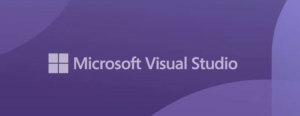Iespējojiet vai atspējojiet neuzticamo fontu bloķēšanu operētājsistēmā Windows 10
Kā iespējot vai atspējot neuzticamu fontu bloķēšanu operētājsistēmā Windows 10
Operētājsistēmā Windows 10 ir iekļauti TrueType fonti un OpenType fonti, kas ir instalēti jau sākotnēji. Viņiem ir TTF vai OTF failu paplašinājumi. Tie atbalsta mērogošanu un izskatās spilgti mūsdienu displejos. OS ir aprīkots ar uzlabotu drošības līdzekli, kas novērš fontu ielādi ārpus mapes c:\Windows\Fonts, uzskatot tos par neuzticamiem. Tālāk ir norādīts, kā iespējot, konfigurēt vai atspējot šo neuzticamo fontu bloķēšanas līdzekli.
Reklāma
Iespējams, esat iepazinies ar klasisko Fonts Control Panel sīklietotni, kuru varat izmantot, lai skatītu pašlaik instalētos fontus vai instalētu vai atinstalētu fontus.
Sākot ar būvējumu 17083, operētājsistēmā Windows 10 ir a īpašo sadaļu lietotnē Iestatījumi. Jaunā sadaļa, ko sauc vienkārši "Fonti", ir atrodama sadaļā Personalizēšana.
Klasiskās sīklietotnes vietā jaunākie Windows 10 laidieni iestatījumos piedāvā lapu Fonti, kas var parādīt jaunākas fontu iespējas, piemēram, krāsu fontus vai mainīgos fontus. Fonts lietotāja saskarnes atsvaidzināšana, lai parādītu jaunākās iespējas, bija jau sen.
Iestatījumos īpašā fontu iestatījumu lapa nodrošina īsu katras fontu saimes priekšskatījumu. Priekšskatījumos tiek izmantotas dažādas interesantas virknes, kas ir atlasītas, lai atbilstu galvenajām valodām, kurām ir paredzēta katra fontu saime, kā arī jūsu valodas iestatījumi. Un, ja fontam ir iebūvētas vairāku krāsu iespējas, priekšskatījums to parādīs.
Neuzticamu fontu bloķēšana operētājsistēmā Windows 10
The Neuzticamu fontu bloķēšana drošību funkciju operētājsistēmā Windows 10 ir ieviesta kā globāla opcija, kas neļauj lietotnēm ielādēt neuzticamus fontus. Ja tas ir iespējots, jebkurš fonts, kas atrodas ārpus mapes C:\Windows\Fonts, tiek uzskatīts par neuzticamu. Šai opcijai var iestatīt kādu no šīm vērtībām: On, Off un Audit. Varat to konfigurēt, izmantojot grupas politiku (ja tāda ir pieejama), vai piemērojot reģistra uzlabojumus.
Ir 3 veidi, kā izmantot šo funkciju:
-
Ieslēgts. Palīdz apturēt jebkura fonta, kas apstrādāts, izmantojot GDI, ielādi ārpus
%windir%/Fontidirektoriju. Tas arī ieslēdz notikumu reģistrēšanu. - Audits. Ieslēdz notikumu reģistrēšanu, bet nebloķē fontu ielādi neatkarīgi no atrašanās vietas. To lietotņu nosaukumi, kurās tiek izmantoti neuzticami fonti, tiek parādīti notikumu žurnālā.
- Izslēdziet lietotnes, lai ielādētu neuzticamus fontus. Varat izslēgt noteiktas lietotnes, ļaujot tām ielādēt neuzticamus fontus, pat ja šī funkcija ir ieslēgta. Norādījumus sk Novērsiet lietotnes, kurām ir problēmas bloķētu fontu dēļ.
Lai iespējotu neuzticamu fontu bloķēšanu operētājsistēmā Windows 10,
- Atveriet Reģistra redaktora lietotne.
- Dodieties uz šo reģistra atslēgu.
HKEY_LOCAL_MACHINE\SOFTWARE\Policies\Microsoft\Windows NT\MitigationOptionsSkatiet, kā pāriet uz reģistra atslēgu ar vienu klikšķi. - Labajā pusē mainiet vai izveidojiet jaunu virknes (REG_SZ) vērtību MitigationOptions_FontBocking.
- Iestatiet tā vērtību uz
1000000000000lai to iespējotu. - Iestatiet vērtības datus uz
3000000000000lai iespējotu audita režīmu.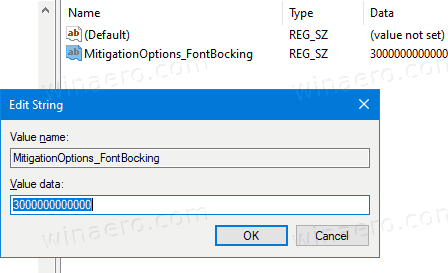
- MitigationOptions_FontBocking vērtības dzēšana vai tā iestatīšana
2000000000000funkcija tiks atspējota. - Lai reģistra kniebiena veiktās izmaiņas stātos spēkā, jums tas ir jādara Restartējiet Windows 10.
Tu esi pabeidzis. Lai ietaupītu laiku, varat lejupielādēt šādus lietošanai gatavus reģistra failus:
Lejupielādēt reģistra failus
Ja izmantojat operētājsistēmu Windows 10 Pro, Enterprise vai Education izdevums, varat izmantot programmu Vietējās grupas politikas redaktors, lai konfigurētu iepriekš minētās opcijas ar GUI. Lūk, kā.
Iespējojiet vai atspējojiet neuzticamo fontu bloķēšanu, izmantojot grupas politiku
- Nospiediet Uzvarēt + R taustiņus kopā uz tastatūras un ierakstiet:
gpedit.msc. Nospiediet Enter.
- Tiks atvērts grupas politikas redaktors.
- Iet uz
Datora konfigurācija\Administratīvās veidnes\Sistēma\Mitigācijas opcijas.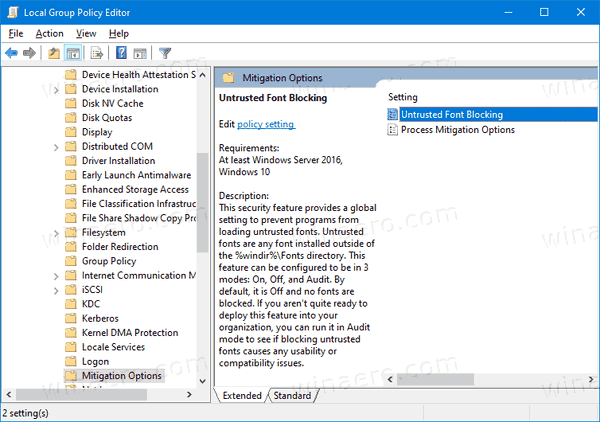
- Iespējojiet politikas opciju
Neuzticamu fontu bloķēšana.
- Noklikšķiniet uz vienas no šīm migrācijas opcijām:
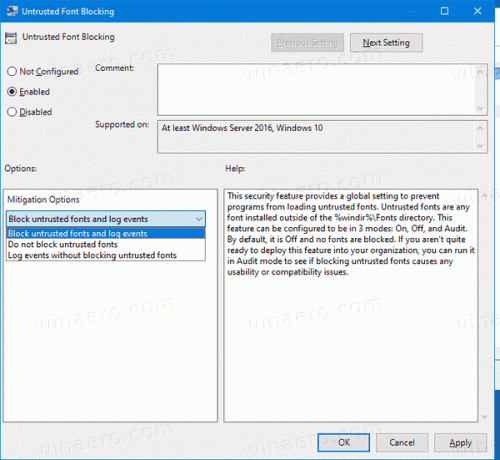
- Bloķējiet neuzticamus fontus un žurnālu notikumus. Ieslēdz šo līdzekli, bloķējot neuzticamus fontus un reģistrējot instalēšanas mēģinājumus notikumu žurnālā.
- Nebloķējiet neuzticamus fontus. Ieslēdz šo līdzekli, bet nebloķē neuzticamus fontus, kā arī nereģistrē instalēšanas mēģinājumus notikumu žurnālā.
- Reģistrējiet notikumus, nebloķējot neuzticamus fontus. Ieslēdz šo līdzekli, reģistrē instalēšanas mēģinājumus notikumu žurnālā, bet nebloķē neuzticamus fontus.
- Noklikšķiniet uz Labi un restartējiet Windows 10.
Visbeidzot, varat konfigurēt līdzekli, neiesaistot grupas politiku. Ir vēl viens reģistra uzlabojums, ko varat piemērot.
Konfigurējiet neuzticamo fontu bloķēšanu, neizmantojot grupas politiku.
- Atveriet reģistra redaktoru (regedit.exe) un atveriet šo reģistra apakšatslēgu:
HKEY_LOCAL_MACHINE\SYSTEM\CurrentControlSet\Control\Session Manager\Kernel\ - Ja
Mazināšanas iespējasvērtības nav, ar peles labo pogu noklikšķiniet un pievienojiet jaunuQWORD (64 bitu)nosaukta vērtībaMazināšanas iespējas. - Atjauniniet Vērtības dati no Mazināšanas iespējas vērtību un saglabājiet savu esošo vērtību, piemēram, tālāk sniegto svarīgo piezīmi.
- Lai ieslēgtu šo funkciju. Tips 1000000000000.
- Lai izslēgtu šo funkciju. Tips 2000000000000.
- Lai veiktu auditu, izmantojot šo funkciju. Tips 3000000000000.
Svarīgs Jūsu esošais Mazināšanas iespējas vērtības ir jāsaglabā atjaunināšanas laikā. Piemēram, ja pašreizējā vērtība ir 1000, atjauninātajai vērtībai jābūt 1000000001000.
- Restartējiet datoru.
Tieši tā.
Saistītie raksti:
- Dublējiet un atjaunojiet fontu iestatījumus operētājsistēmā Windows 10
- Dzēsiet un atinstalējiet fontu operētājsistēmā Windows 10
- Kā atjaunot fontu kešatmiņu operētājsistēmā Windows 10
- Mainiet ClearType fonta iestatījumus operētājsistēmā Windows 10
- Kā instalēt fontus operētājsistēmā Windows 10
- Kā instalēt fontus no Microsoft veikala operētājsistēmā Windows 10
- Kā paslēpt fontu sistēmā Windows 10
- Slēpt fontu, pamatojoties uz valodas iestatījumiem operētājsistēmā Windows 10
- Atjaunojiet noklusējuma fontu iestatījumus operētājsistēmā Windows 10